La correcta administración de nuestro tiempo frente a un equipo de cómputo nos permite ser mucho más productivos y tener la oportunidad de gestionar muchos más proyectos o tareas de forma dinámica y siempre dando los mejores resultados.
Al pasar varias horas a diario al frente de un equipo es ideal saber con detalle como ese tiempo es administrado y en que lo invertimos ya que en ocasiones pensamos que es ideal como usamos este tiempo pero realmente no es así.
Hoy Solvetic analizará algunas aplicaciones que serán de gran ayuda para ver en detalle cómo es usado el tiempo en macOS High Sierra y en Windows 10.
1. Aplicaciones de gestión de tiempo para macOS High Sierra
Timming App es una herramienta ideal para el control preciso del tiempo invertido en macOS High Sierra ya que esta aplicación observa cómo usamos el Mac y categoriza sus actividades. Timming usa una línea de tiempo con la cual podemos ver en detalle el tiempo invertido en cada aplicación en macOS High Sierra.
Timming App es una versión de pago pero nos ofrece una versión de prueba por 15 días la cual puede ser descargada en el siguiente enlace:
- Línea de tiempo inteligente donde veremos en detalle las actividades realizadas
- Incluye un nuevo tablero de mandos el cual nos ofrece una gran visión general de cómo fue usado el tiempo en el sistema.
- Incluye categorías de tiempo
- Podremos asignar tiempo mediante arrastrar y soltar.
- Es posible generar reportes actuales
- Sincronización en tiempo real
Al ejecutar Timming App veremos el tiempo de actividad y en que aplicaciones ha sido usado.
Podremos ver detalles específicos por categorías:
Generaremos reportes actualizados sobre el uso del tiempo, que podrán ser exportados a CSV, Excel, HTML, etc.
Otra de las aplicaciones útiles para administrar el uso del tiempo en macOS High Sierra es Qbserve, la cual es ligera y genera información detallada acerca de cómo invertimos el tiempo en cada aplicación del sistema.
Qbserve podrá ser descargada en una versión de prueba por un periodo de 10 días o bien comprar la versión Pro en el siguiente enlace:
- Análisis de productividad automática para más de 7.000 sitios, aplicaciones o juegos
- Podremos crear registros individuales de plataformas como chats de Skype y videos de YouTube.
- Análisis en tiempo real
- Seguimiento de proyectos basado en páginas web, documentos y demás.
- Reportes de productividad detallados por días, semanas o meses
- Permite generar facturas a formatos JSON & CSV.
- Genera hojas de trabajo detallando actividades e historial de cada hora usada.
- Los datos generados son se almacenados localmente en el equipo garantizando la privacidad.
- No requiere suscripción
- Amplias opciones de configuración
- Diversos tipos de notificaciones incluidos Zapier, IFTTT y AppleScript.
- Iconos dinámicos
- Seguimiento automatico de proyectos
Al acceder a Qbserve este será su entorno inicial. Allí veremos en detalle cada actividad realizada.
Esto podrá verse en detalle en la pestaña Details:
En la pestaña TimeSheet podremos ver la línea de tiempo con su respectivo tiempo implicado.
2. Aplicaciones de gestión de tiempo para Windows 10
Esta es una aplicación gratuita compatible con todas las ediciones de Windows mediante la cual podremos generar de forma automática informes de tiempo gracias a los cuales será posible calcular fácilmente el tiempo de trabajo mensual.
Esta aplicación podrá ser descargada en el siguiente enlace:
Esta aplicación registra automáticamente los tiempos de inicio y fin de sesión midiendo las duraciones activas e inactivas durante un período de 24 horas. Es una herramienta portable y al momento de su ejecución veremos lo siguiente:
Allí vemos en resumen las horas productivas por día. En la pestaña Logging podremos definir los parámetros a usar para las estadísticas:
Nos genera reportes detallados de como se ha usado el tiempo en Windows 10 en formato txt:
Toggl es una aplicación basada en web la cual mide el tiempo usado en proyectos creados o en el uso general del sistema sin necesidad de descargar e instalar algo de forma local.
Con Toggl tenemos la oportunidad de usar la aplicación en línea o bien descargar la aplicación para Windows, Linux, iOS, Android, macOS e incluso extensiones para Google Chrome o Mozilla Firefox.
En el siguiente enlace podemos comprobar todo lo que esta app puede ayudarnos:
Podemos crear un nuevo proyecto y pulsar en el botón de reproducción para iniciar la estadística de tiempo empleado.
Contamos con alternativas para una mejor gestión y control del tiempo y ser mucho más organizados en nuestras tareas diarias.

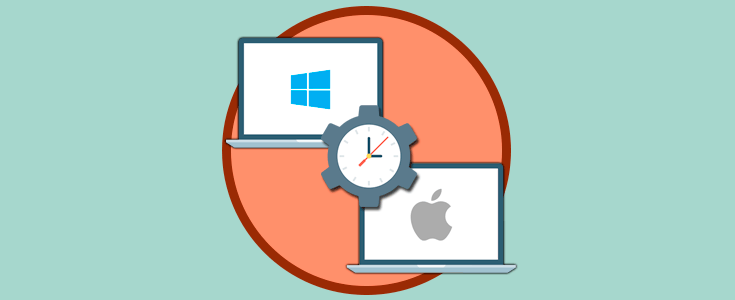

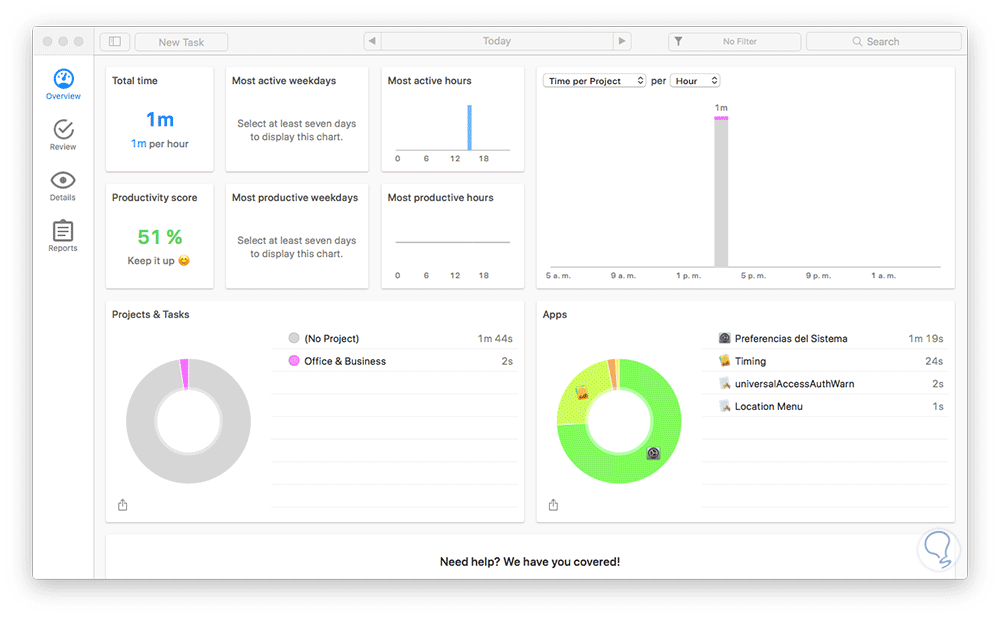
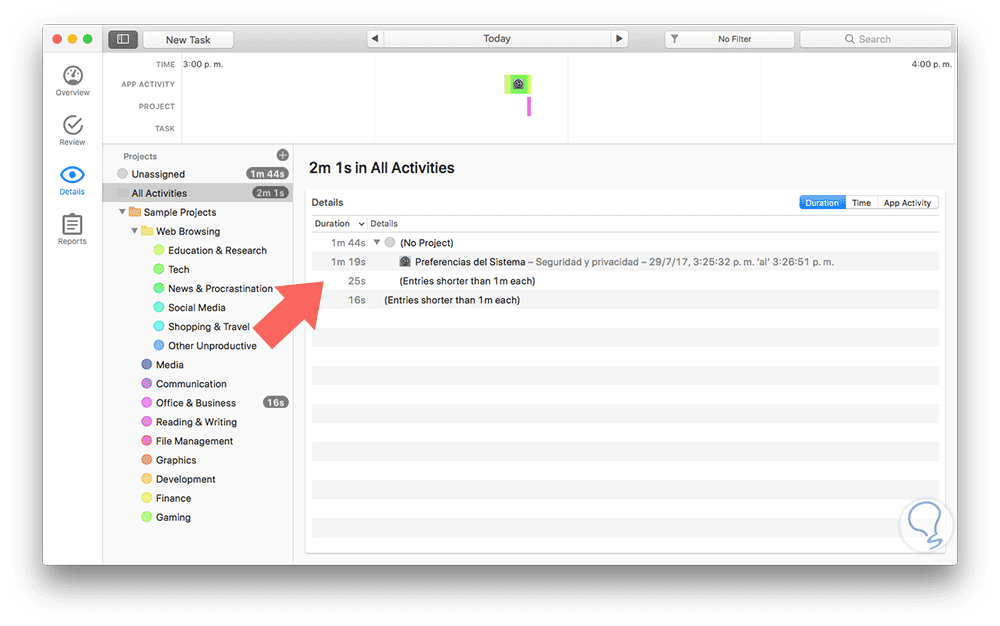
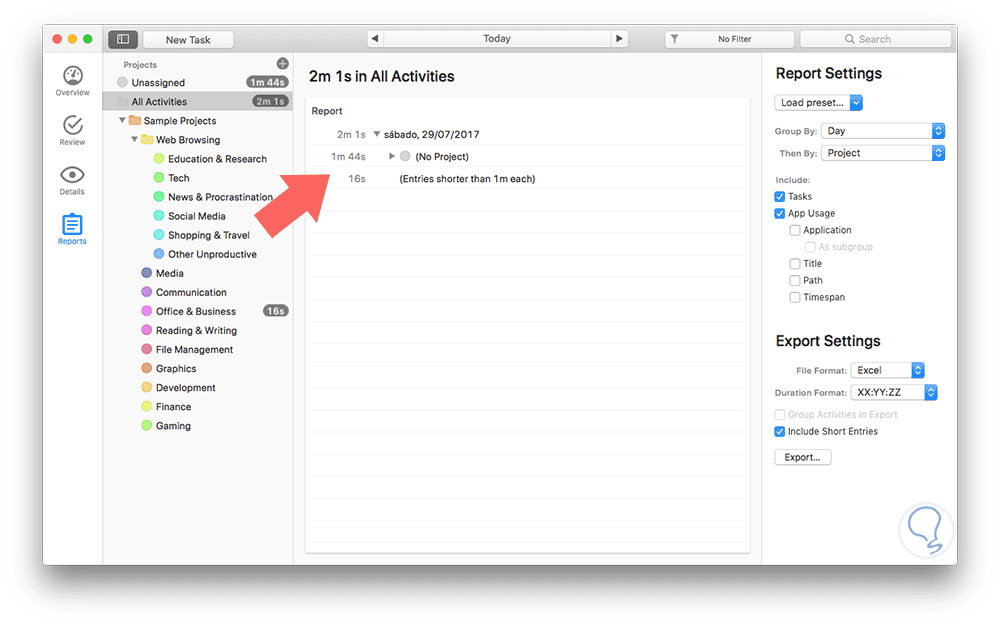
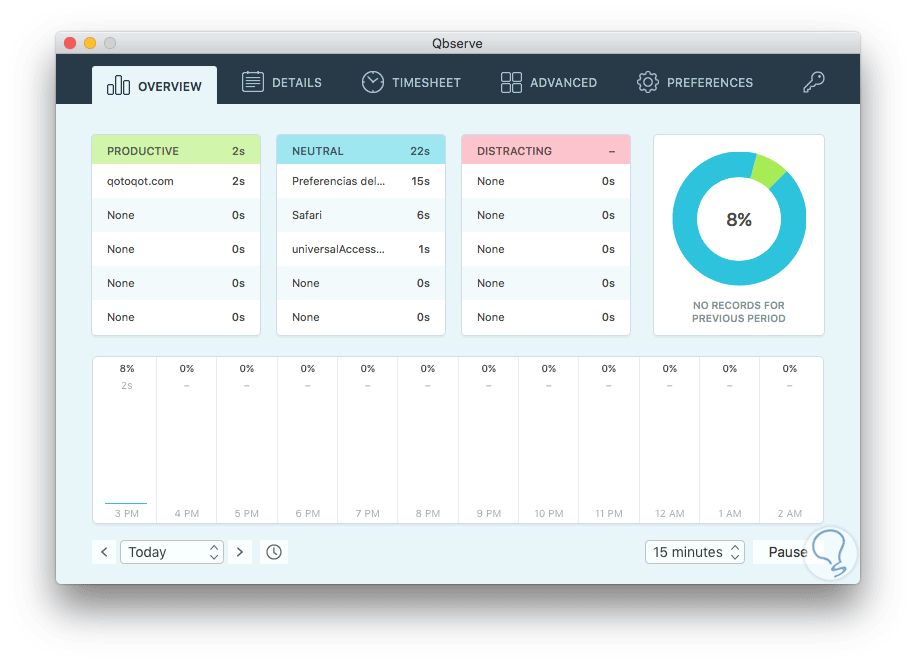
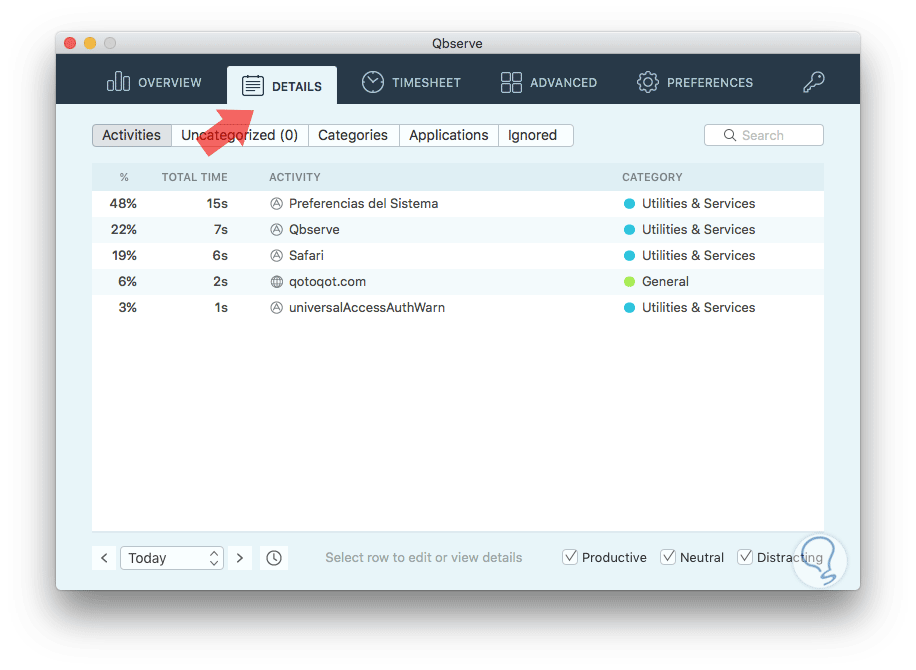
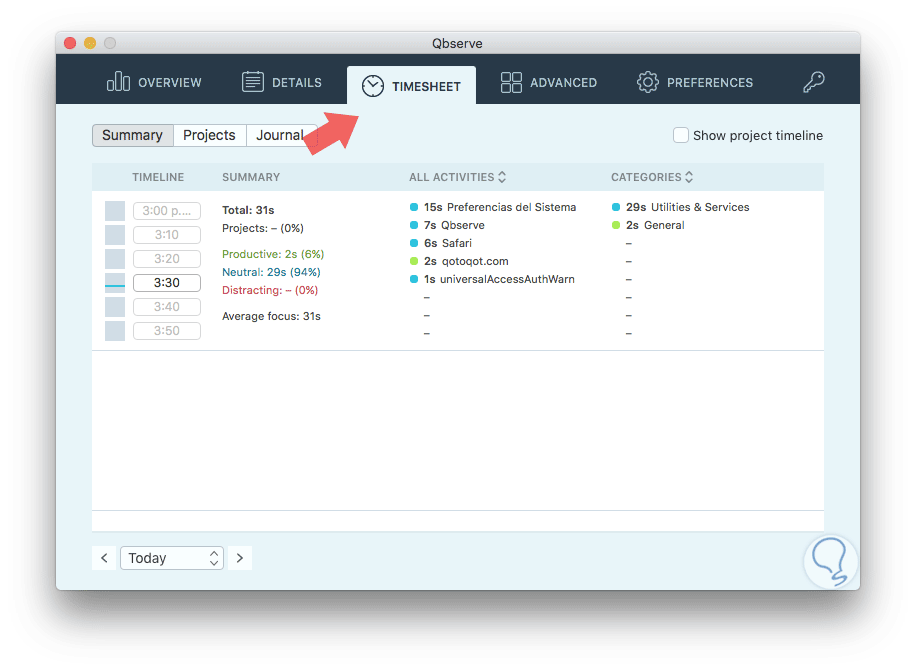

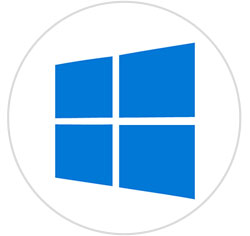
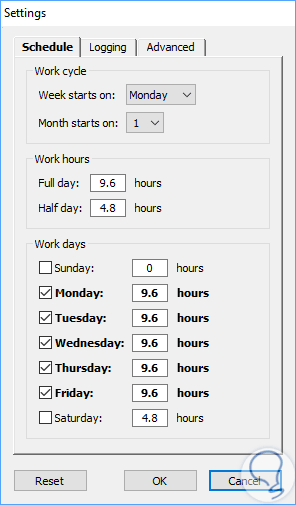
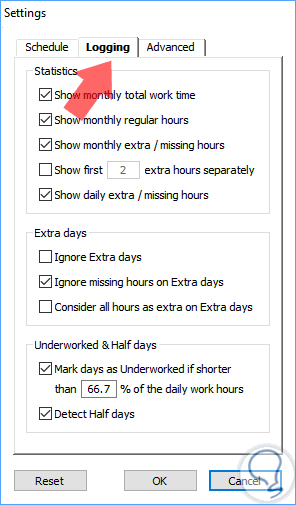
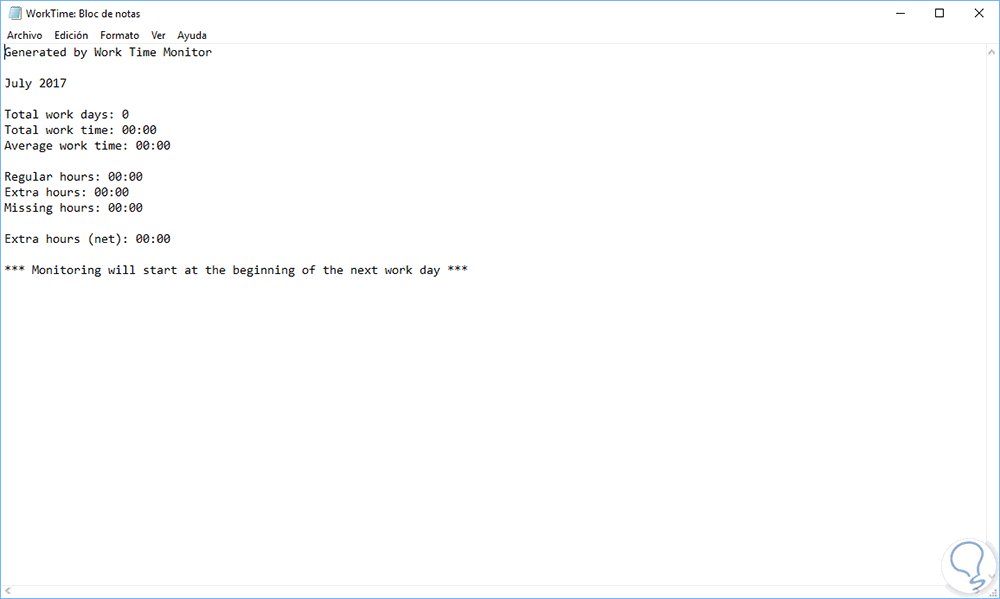

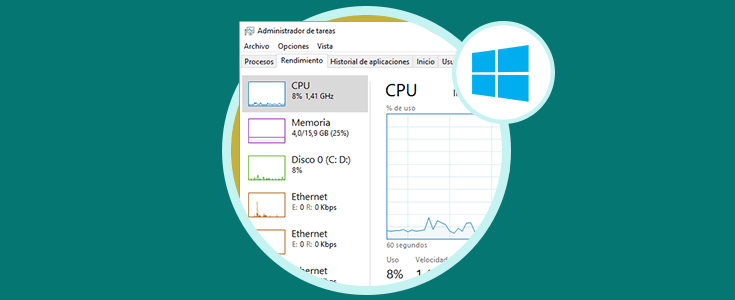



Que bueno, siempre con cosas interesantes. buenos tutoriales, seguir así!